Dans l'espace objet, vous pouvez fractionner la zone de dessin en une ou plusieurs zones rectangulaires appelées fenêtres de l'espace objet.
Les fenêtres sont des zones qui affichent différentes vues d'un modèle. Dans les dessins complexes ou de grandes dimensions, l'affichage de plusieurs vues réduit le temps nécessaire à la réalisation d'un zoom ou d'un panoramique dans une vue unique. Les erreurs indétectables dans une vue peuvent être visibles dans une autre.
Les illustrations suivantes représentent plusieurs configurations de fenêtres d'espace objet. Vous pouvez enregistrer et restaurer les configurations de fenêtres par nom à l'aide de la commande FENETRES.
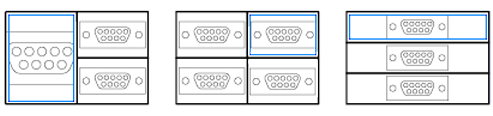
Lorsque plusieurs fenêtres sont affichées, celle qui est mise en évidence par un rectangle bleu est la fenêtre courante.
- Les commandes permettant de contrôler la vue, par exemple, les options de panoramique et de zoom, s'appliquent uniquement à la fenêtre courante.
- Les commandes de création ou de modification sont lancées à partir de la fenêtre courante, mais les résultats s'appliquent au modèle et peuvent être visibles dans les autres fenêtres.
- Vous pouvez lancer une commande dans une fenêtre et terminer son exécution dans une autre fenêtre.
- Pour rendre une fenêtre courante, cliquez dessus.
Modification des fenêtres de l'espace objet
Vous pouvez modifier la taille, la forme et le nombre de fenêtres de l'espace objet dans une configuration de fenêtre :
- Choisissez parmi plusieurs configurations de fenêtres en cliquant sur le bouton [+] ou [-] dans le coin supérieur gauche d'une fenêtre.
- Faites glisser les contours des fenêtres pour ajuster leur taille.
- Appuyez sur la touche Ctrl tout en faisant glisser les contours des fenêtres pour afficher la barre de fractionnement verte et créer des fenêtres. Vous pouvez également faire glisser les séparateurs situés le plus à l'extérieur.
- Faites glisser un contour de fenêtre vers un autre contour pour supprimer une fenêtre.
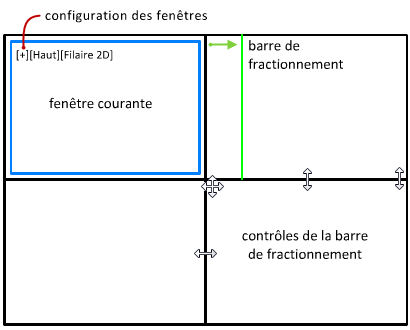
Après avoir créé une fenêtre, vous pouvez agrandir et centrer la vue en cliquant deux fois sur la molette de la souris afin d'effectuer un zoom vers l'étendue.